慧荣SM3259AA U盘量产修好图文教程
慧荣SM3259AA主控的U盘之前也有相关的量产教程,由于此主控会用到一些扩张U盘,礼品U盘上,而此类U盘很容易坏,所以量产成了修复的唯一方式,下面就教大家怎么修复此类U盘。
一、准备工作
1、下载:chipgenius检测工具,检查U盘主控确定是SM3259AA方可使用下面的教程。
2、下载:计算机维护光盘-[UEFI].iso
3、下载:,解压后【UFD_Tool】文件夹里有分区工具uDiskToolBar-10254.exe
4、慧荣芯片的任意品牌U盘一个。质量太差,之前变成【砖】了。在资源管理器中可见U盘盘符,双击后提示【请插入磁盘】,属性中容量为0。 下面就修复这个U盘,顺便制作一个USB-CDROM系统启动盘。
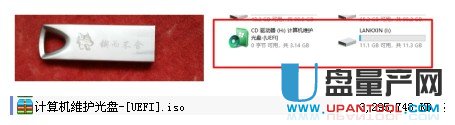
二、分区工具uDiskToolBar-10254.exe制作光驱启动盘【win10中制作】
运行uDiskToolBar-10254.exe,在软件操作界面里选择光驱的图标制作光驱启动盘,ISO文档选【计算机维护光盘-[UEFI].iso】见图。
制作成功后,在资源管理器中只有一个光驱,另一个正常分区看不到。但在分区工具中可以检测到。于是选择工具中的【单一分区】,重新恢复U盘,可惜提示错误,U盘又死了,和之前一样。死马当活马医,那就量产吧。
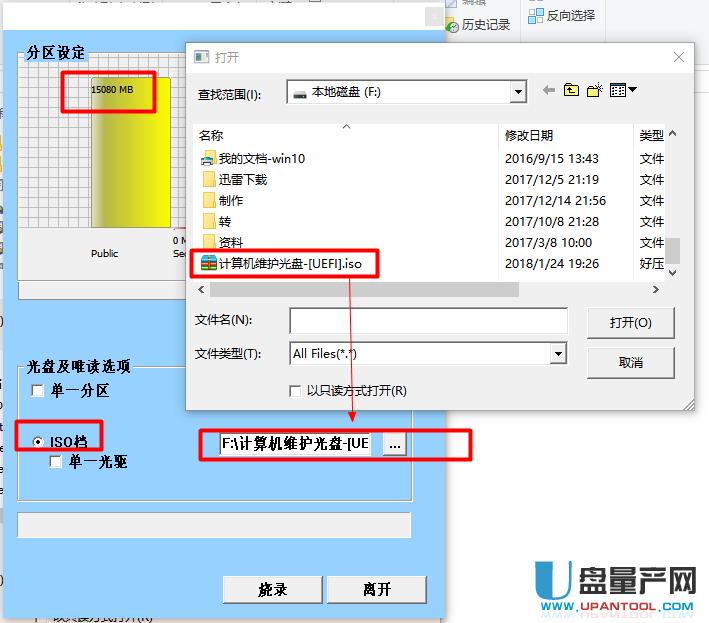

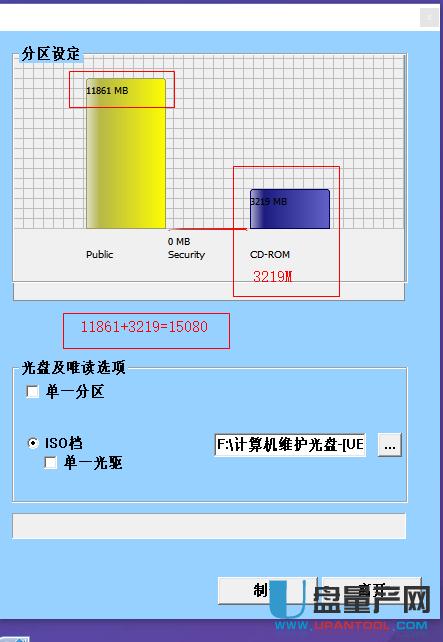
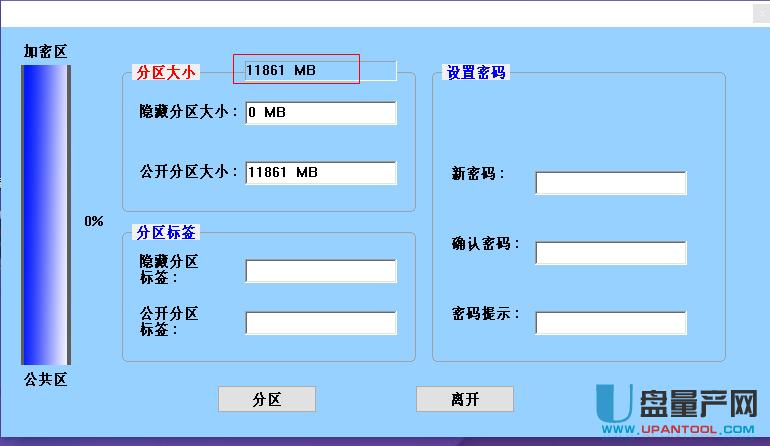
三、先量产一个正常分区【XP中制作】
双击SMIMPTool32.exe,点击设定→密码为空,直接点确定→进行设定→选NDefault.INI→根据U盘检测结果→设定VID 、 PID→修改后另存为【4-一个卸除式磁盘.INI】,选择后点击开始,慢慢等,大约1个多小时。但高格失败→低格成功。
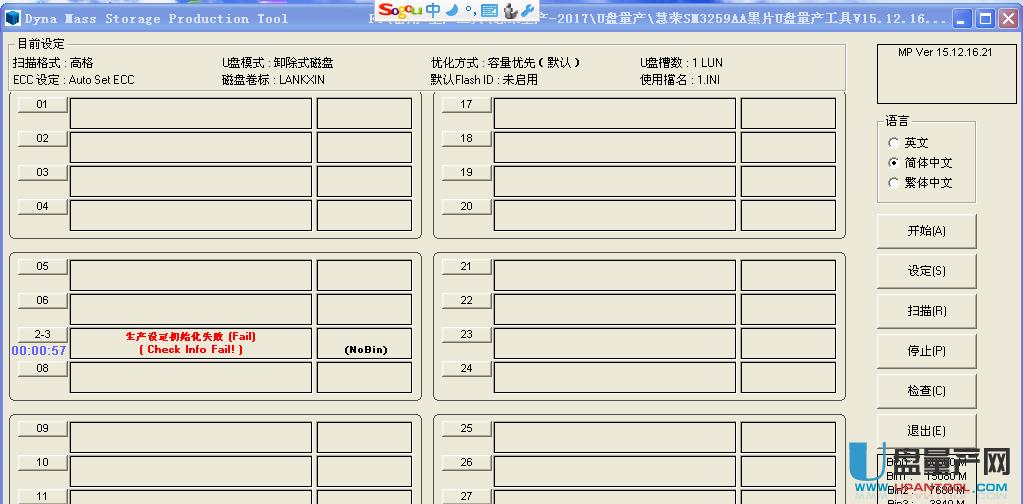
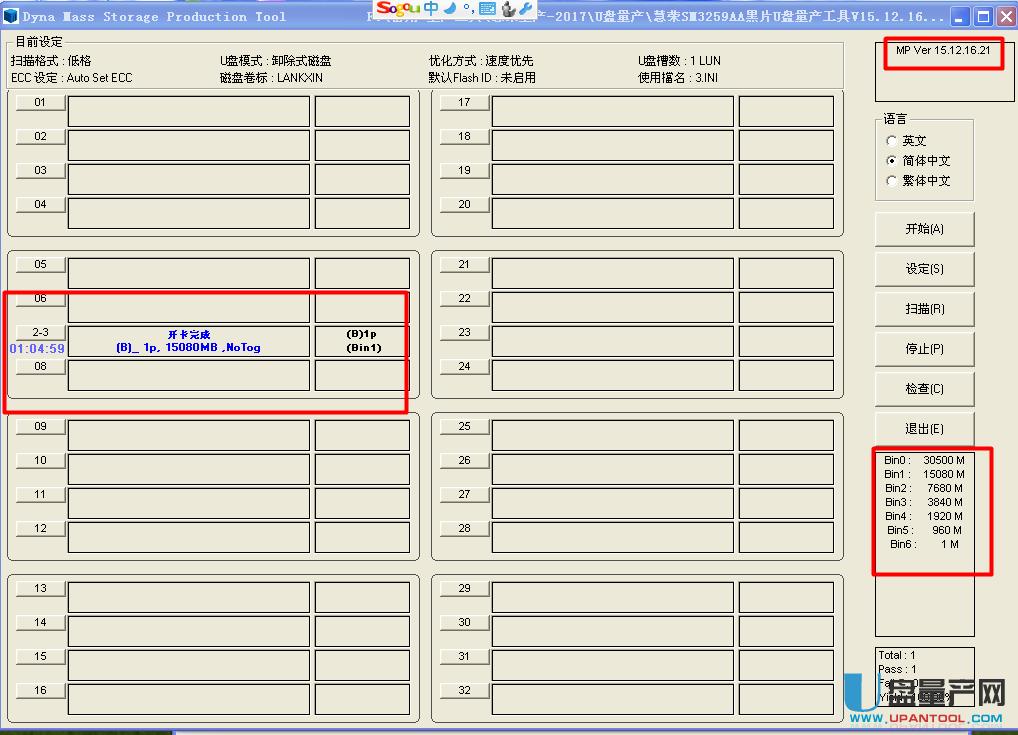
四、再次量产一个光驱和一个可卸除式磁盘【XP中制作】
具体设定祥见附件【5-光驱+卸除式磁盘.INI】,等待吧......开卡成功!!!
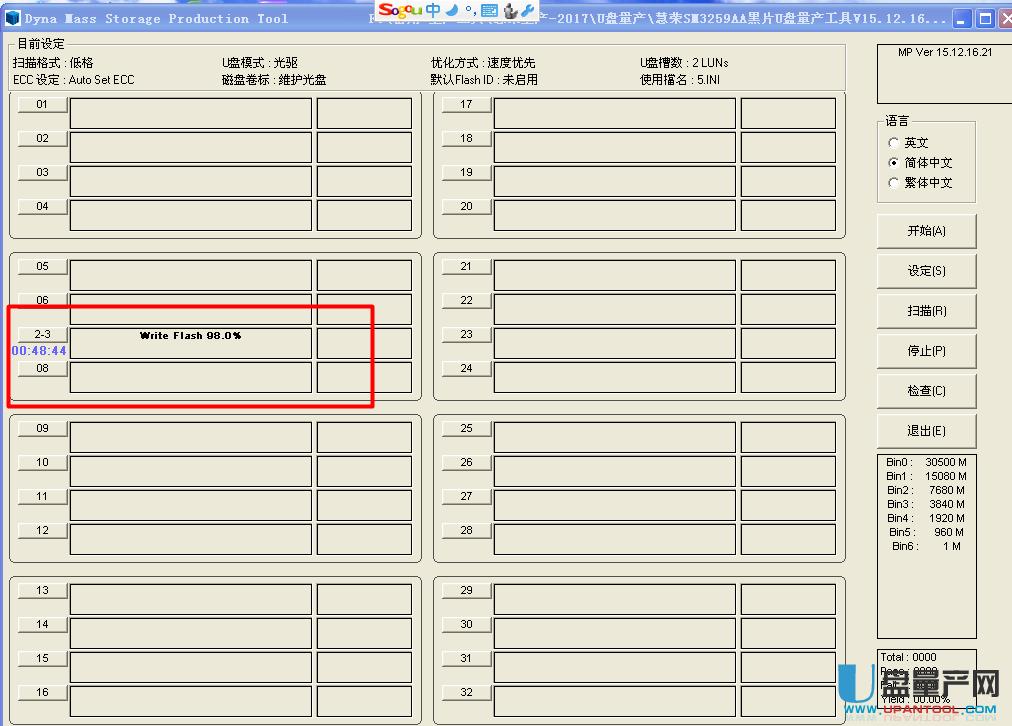
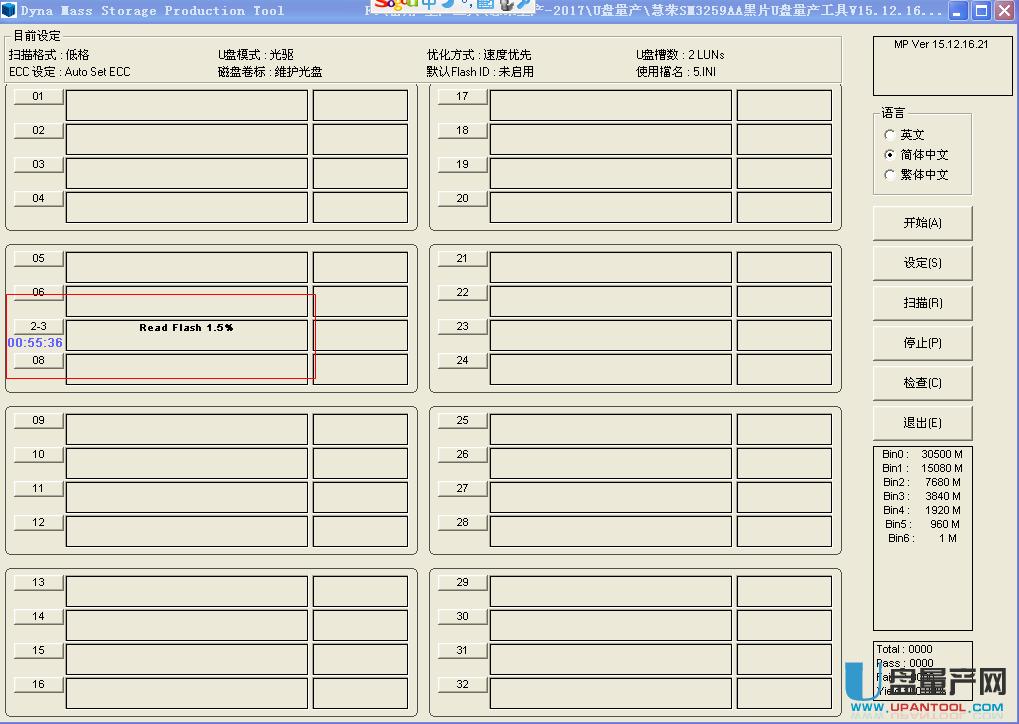
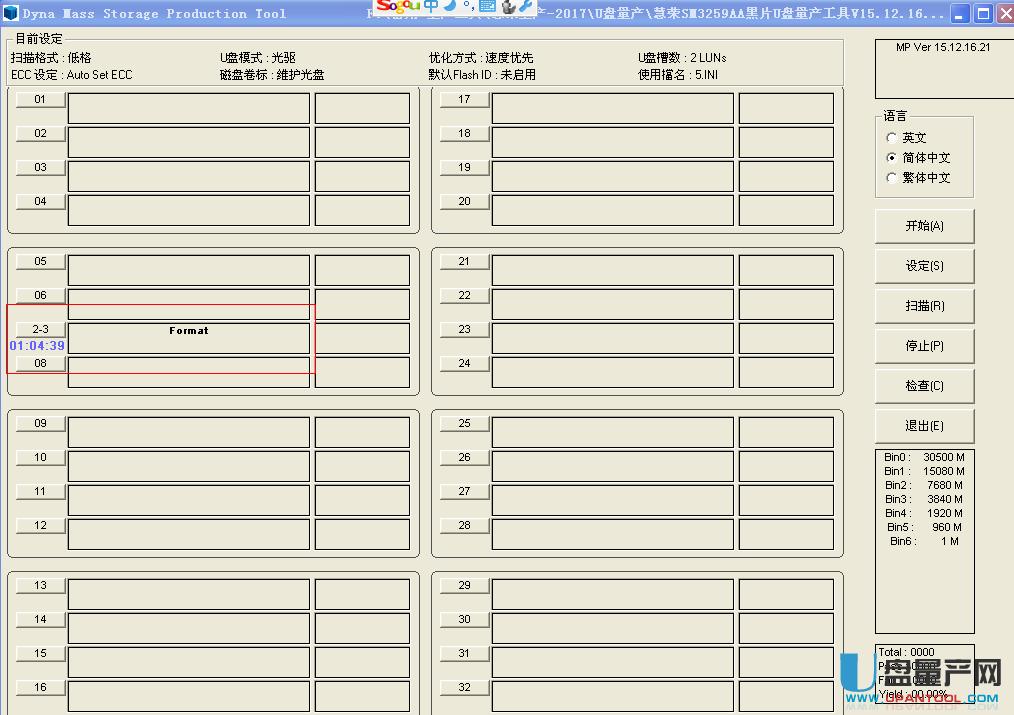
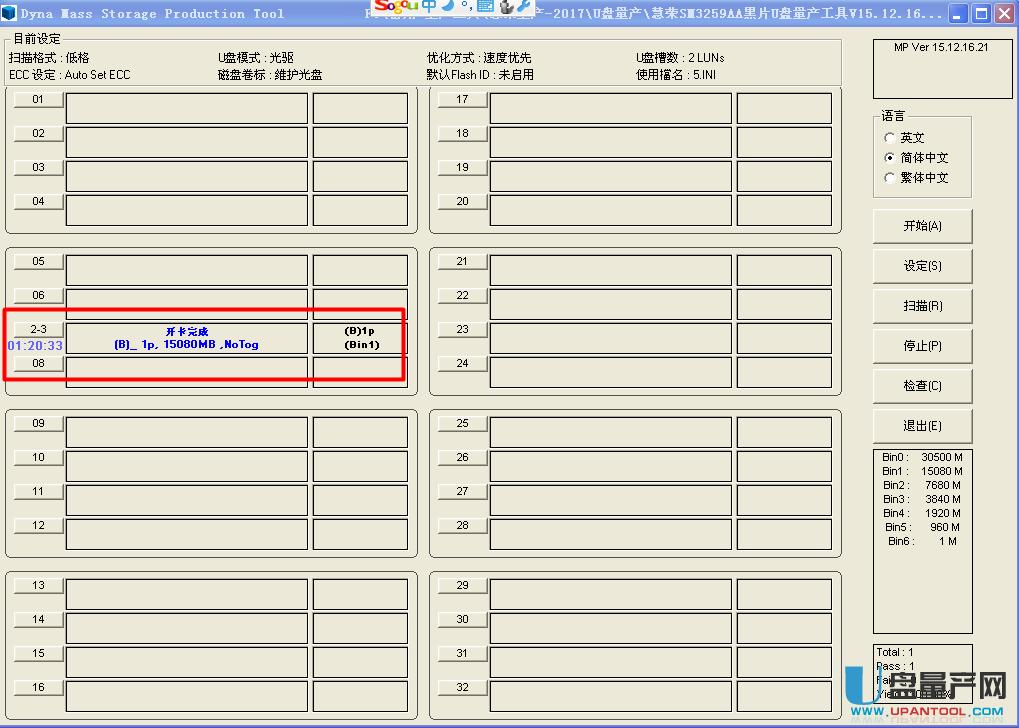
提醒:
1、量产之前关掉杀毒软件,量产工具会被其破坏。
2、最好在XP或win7中制作,量产工具大多支持XP.。
3、高格容易失败。低格容易成功。
总结:U盘坏了是可以用量产工具修复的,就算不认盘也没问题,当然上面的教程除了修复U盘外还做了启动盘,这样U盘除了正常的U盘存储功能外还多了启动系统的功能,这样电脑进不去系统的时候还可以用U盘来启动然后重新装系统,是非常的好的功能,量产也没多少难度。
……